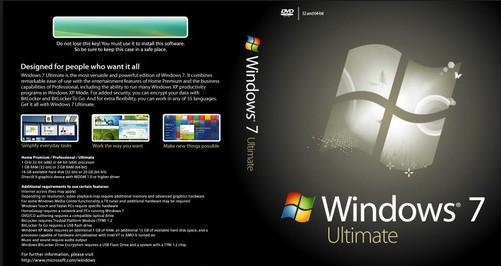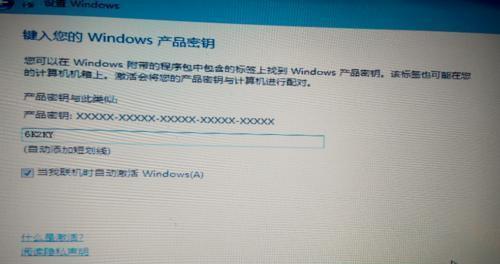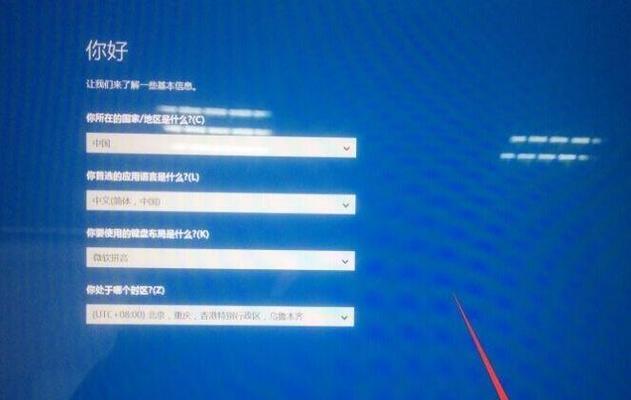当我们使用笔记本电脑时,速度缓慢和卡顿是经常遇到的烦恼。特别是对于那些还在使用Windows7系统的用户,由于硬件支持、驱动更新以及系统安全性问题,笔记本电脑卡顿的现象可能更加频繁。本文将为您详细解读如何解决Windows7系统笔记本电脑特别卡的问题,确保您的笔记本电脑能够恢复流畅运行。
一、检测硬件性能
我们需要确保笔记本电脑的硬件配置能够应对日常的使用需求。虽然Windows7系统的硬件要求不高,但随着软件的不断更新,较旧的硬件可能会拖慢系统速度。
1.1查看系统要求
查看Windows7的最低系统要求,包括CPU、内存和硬盘空间等。如果您的笔记本硬件配置远低于这个标准,可能需要考虑升级硬件。
1.2使用任务管理器分析
通过按下`Ctrl+Shift+Esc`快捷键打开任务管理器,点击“性能”标签查看CPU、内存、硬盘和网络的使用情况。如果发现某一硬件资源长期处于高负载状态,这可能是导致卡顿的原因之一。
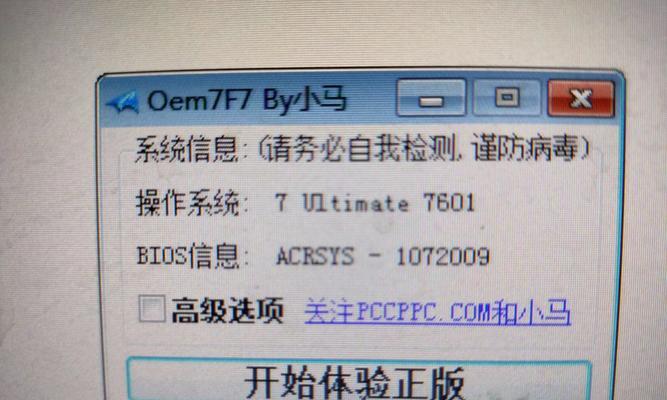
二、系统优化
如果硬件性能没有问题,那么可能需要对Windows7系统进行优化来提升性能。
2.1清理磁盘空间
使用系统自带的磁盘清理工具,删除临时文件、系统文件和程序文件等不必要的文件,释放磁盘空间。
2.2禁用启动项和后台服务
通过“系统配置”工具(`msconfig`命令打开)来禁用一些不必要的启动项和服务,特别是那些与第三方软件相关的,这可以减少系统启动和运行时的负担。

三、系统更新与维护
确保Windows7系统得到及时的更新和维护是保持系统流畅的关键步骤。
3.1安装所有可用的系统更新
访问Windows更新并安装所有的安全补丁和更新,这不仅可以提高系统的安全性,有时也能提升系统性能。
3.2定期进行系统维护
包括磁盘碎片整理、清理系统注册表、卸载不再使用的软件等,这些操作有助于维持系统的最佳运行状态。
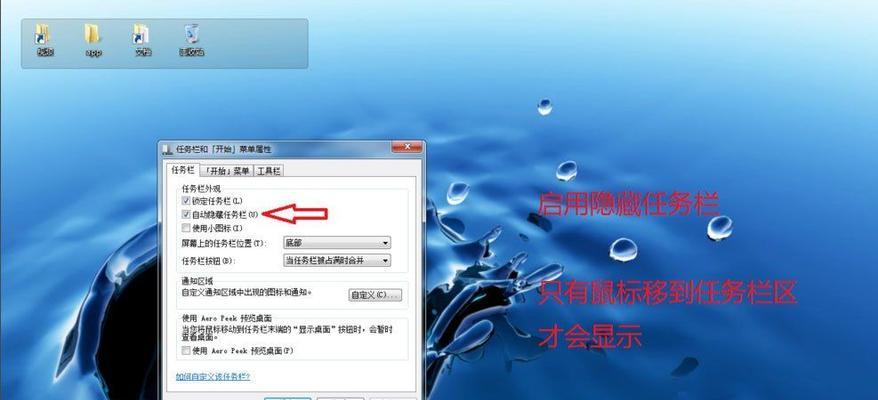
四、硬件升级建议
如果上述步骤都无法使您的笔记本电脑恢复流畅,那么考虑硬件升级可能是一个有效的解决方案。
4.1增加内存
增加内存(RAM)是最有效的升级方式之一。Windows7至少需要1GB的内存,但为了获得更好的性能,建议至少升级到2GB或更高。
4.2升级硬盘为SSD
固态硬盘(SSD)相比传统机械硬盘(HDD)有着更快的读写速度。将Windows7系统安装在SSD上可以显著提高笔记本电脑的启动速度和运行速度。
五、软件解决方案
有时候,软件的选择和使用也会影响系统性能。
5.1使用轻量级软件
选择对系统资源占用较少的软件版本,例如使用轻量级的办公软件或者图片浏览器等。
5.2避免多任务同时运行
尽量避免同时打开过多的程序窗口,尤其是对于资源密集型的应用程序,如视频编辑软件或游戏。
六、考虑系统重装或更换
如果以上方法都无法解决问题,那么您可能需要考虑重装系统或者更换为支持更新系统版本的硬件。
6.1重装系统
重新安装Windows7系统可以解决一些由于系统损坏或软件冲突导致的卡顿问题。但请注意,重装系统可能会导致数据丢失,建议在操作前备份重要数据。
6.2升级操作系统
随着Windows7的官方支持已经结束,升级到更高版本的Windows系统(如Windows10)不仅能够解决卡顿问题,还能获得更好的安全性与支持。
结语
通过上述步骤,您应该能够找到并解决笔记本电脑在Windows7系统下特别卡顿的问题。硬件检测、系统优化、定期维护、硬件升级和软件管理都是提升系统性能的有效手段。如果您尝试了所有方法后问题依旧存在,那么重装系统或升级到新的操作系统可能是最终的解决方案。希望您能够在本文的指导下,顺利地提升您的笔记本电脑性能,享受更加流畅的使用体验。